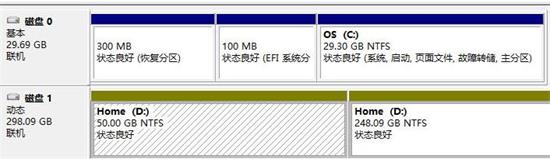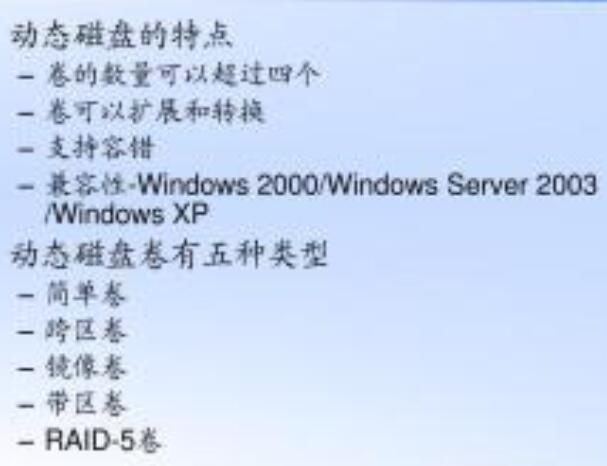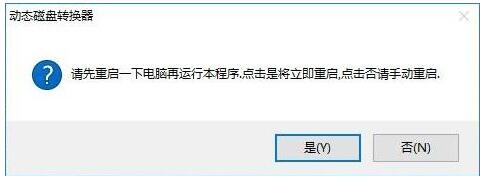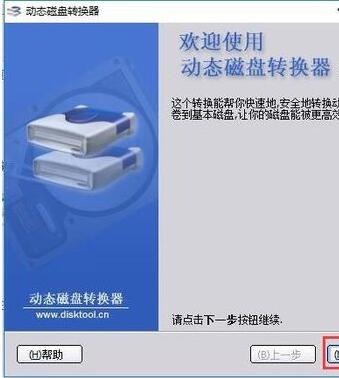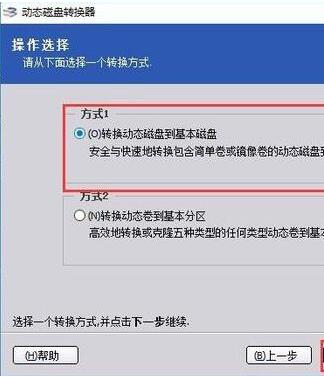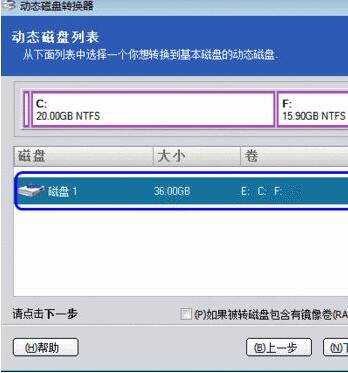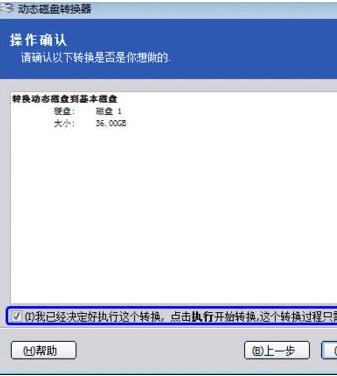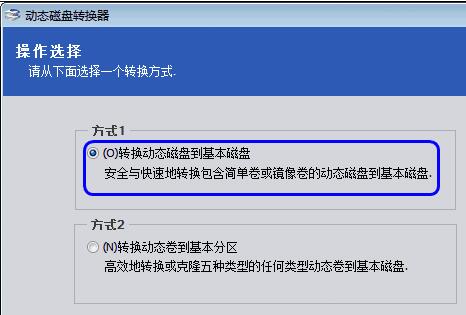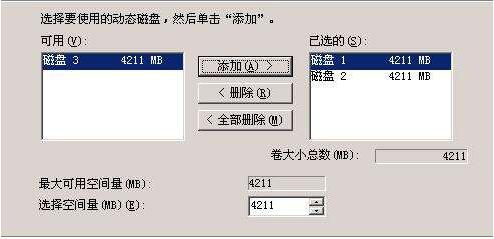Win10系统中,有用户为了高配置高性能,把硬盘配置为动态磁盘,普通人一般都把硬盘配置为基本磁盘。动态磁盘和基本磁盘有什么不同?有用户发现,自己的基本磁盘竟然变成动态磁盘,如何恢复呢?使用Win10自带命令行可以恢复到基本磁盘,但是使用前得先备份。除了命令行,还可以使用第三方工具——动态磁盘转换器,这是一款专门为动态磁盘转为基本磁盘而生的工具。但是使用前这个工具前得重启电脑。来看看Win10动态磁盘无损恢复到基本磁盘的详细步骤。
磁盘可分为动态磁盘和基本磁盘,动态磁盘是磁盘的一种属性,我们电脑中常用的磁盘是基本磁盘。动态磁盘和普通磁盘有什么区别?动态磁盘可以使用计算机内的多个硬盘复制数据。普通磁盘是包含主分区、扩展分区或逻辑驱动器的物理磁盘。
Win10基本磁盘变成动态磁盘的解决方法
注:若要将动态磁盘转换回基本磁盘,你必须删除磁盘中的所有卷,并永久擦除磁盘上的所有数据。 请确保备份所有要保留的数据,然后再继续操作。
1、使用 Windows 界面将动态磁盘更改回基本磁盘
2、备份要从动态磁盘转换为基本磁盘的磁盘上的所有卷。
3、在“磁盘管理”中,右键单击你想要转换为基本磁盘的动态磁盘上的每个卷,然后针对磁盘上的每个卷单击删除卷。
4、删除了磁盘上的所有卷后,右键单击该磁盘,然后单击转换成基本磁盘。
使用命令行将动态磁盘更改回基本磁盘:
1、备份要从动态转换为基本的磁盘上的所有卷。
2、打开命令提示符并键入 diskpart。
3、在 DISKPART 提示符下,键入 list disk。 请记下要转换为基本磁盘的磁盘编号。
4、在 DISKPART 提示符下,键入 select disk。
5、在 DISKPART 提示符下,键入 detail disk。
6、对于磁盘上的每个卷,在 DISKPART 提示符下,键入 select volume=,然后键入 delete volume。
7、在 DISKPART 提示符下,键入 select disk,并指定你希望转换为基本磁盘的磁盘编号。
8、在 DISKPART 提示符下,键入 convert basic。
Win10使用动态磁盘转换器步骤
1、点开后如提示重启 先重启后在弄 并且为了数据安全 请关闭其它软件;
2、确定无误后点下一步;
3、注意 没问题 没意义跟图中一样默认的第一个就好 然后点击下一步 注意:请不要脱离教程以为自己会弄的那种小白 然后乱搞后出现问题 在问 东西乱搞出现数据丢失等情况与此教程无关;
4、后进入“动态磁盘列表”页,在这里程序要求您选择一个您想转换到基本磁盘的动态磁盘,请选择你已经变成动态磁盘的那个整个盘 我这里只有1个 就选择磁盘1就好;
5、请在“我已经决定好执行这个转换”上打勾,然后点击“执行”按钮开始转换这个动态磁盘到基本磁盘。
如何查看磁盘是动态还是基本磁盘
怎样知道自己的磁盘属于哪种类型呢?方法很简单,点击“开始→程序→管理工具→计算机管理”(Windows 2000/2003 Server系统)或者win+R输入“diskmgmt.msc”(Windows 2000/2003/2008 Server系统),在计算机管理的选项中找到磁盘管理,点击左键,从右面的参数显示中就可以看到了。
基本磁盘升级到动态磁盘步骤
如果你的磁盘是“基本磁盘”,完全可以升级到“动态磁盘”,但要注意的是你的磁盘里必须有最少1MB没有被分配的空间。升级方法非常简单:右击“磁盘管理”界面右侧的磁盘盘符,在菜单中选择升级到“动态磁盘”就可以了。在这个过程中会重新启动计算机,重启次数=磁盘分区数量-1(如磁盘分了四个区,那就需要重启3次)。升级过程会自动完成,在升级过程中,磁盘的数据不会丢失。
在磁盘管理中单击那个未被分配的空间,选择创建新的卷,然后按提示一步一步进行就可以了(注意:创建过程中所选择的替换文件夹必须为空,比如选择C卷下的ABC文件夹,ABC文件夹必须是空的)。回到C卷下,您会发现ABC文件夹变成了一个“动态磁盘”的图标,这样就大功告成了。磁盘空间不够的问题解决了,赶快安装程序吧!
注意:从“基本磁盘”升级到“动态磁盘”,磁盘数据是不会改变的,但是从“动态磁盘”返回到“基本磁盘”,磁盘中的数据会全部丢失。所以一定要慎用此功能。
基本磁盘和动态磁盘的区别
基本磁盘和动态磁盘是 Windows 中的两种硬盘配置,大多数个人计算机都将硬盘配置为基本磁盘,高级用户可能为提高性能和可靠性而使用动态磁盘。
基本磁盘上的分区布局是主分区、扩展分区和逻辑驱动器(俗称逻辑分区),其中主分区最多四个。扩展分区是一种特殊的主分区,可容纳多个逻辑驱动器(最多 128 个)。一个基本磁盘上只能有一个扩展分区,因此一块基本磁盘上最多可以有四个主分区或者三个主分区加一个扩展分区。基本磁盘上的分区不能与其它分区共享或拆分数据,每个分区都可看作该硬盘上的一个独立的单元。在现代的Windows里,主分区、逻辑分区也称为简单卷。
动态磁盘上没有分区的概念,统称卷(动态卷),类似于基本磁盘上的主分区,但一块动态磁盘上可以容纳大量的卷(大约 2000 个)。在 Windows 中,动态磁盘可以方便的改变卷大小,还可以将多个独立的动态磁盘上的几个卷视为一个卷(跨区卷)来使用。
RAID 就是动态磁盘的一种体现,它可以将数据拆分到多个硬盘(RAID 0)以提高性能,或者在多个硬盘之间镜像数据(RAID 1)以提高可靠性。
一块新硬盘连接到系统中,或是在全新硬盘上初次安装系统时,总是被初始化为基本磁盘(组RAID时除外)。系统安装完成后可在“磁盘管理”里面将其无损的转为动态磁盘,但不能再无损的转回基本磁盘。如果在一块全新硬盘上初次安装Win7,而且在开始安装时选择创建了多于四个分区,那么当系统安装完成后,会发现硬盘已经是动态磁盘了。
虽然 Windows 只有 Vista 以后的版本才支持转化为动态磁盘,但如果机器中有两块硬盘,那么位于基本磁盘上的XP系统可以读写另一块已转化为动态磁盘上的数据。
如果一块基本磁盘上有两个系统分区(双系统),转为动态磁盘后第二个系统可能再也无法启动。而且,除了当前的系统卷之外,以后也无法在其它卷上新装(重装)操作系统。
动态磁盘作用
无论是基本磁盘还是动态磁盘,你都可以使用任何文件系统,包括FAT和NTFS。而且你可以在动态磁盘改变卷而不需要重启系统。你可以把一个基本磁盘转换成动态磁盘。但是你必须了解这并不是一个双向的过程。一旦你从基本磁盘变成了动态磁盘,除非你重新创建卷,否则你不能将它转变回去。
“基本磁盘”非常常见,我们平时使用的磁盘类型基本上都是“基本磁盘”。“基本磁盘”受26个英文字母的限制,也就是说磁盘的盘符只能是26个英文字母中的一个。因为A、B已经被软驱占用,实际上磁盘可用的盘符只有C~Z 24个。另外,在“基本磁盘”上只能建立四个主分区(注意是主分区,而不是扩展分区);另一种磁盘类型是“动态磁盘”。“动态磁盘”不受26个英文字母的限制,它是用“卷”来命名的。“动态磁盘”的最大优点是可以将磁盘容量扩展到非邻近的磁盘空间。
动态磁盘作用实例:某个软件时,它规定必须安装在磁盘的某个分区上,而恰恰此分区的磁盘空间不够了,怎么办?您一定会想到某些改变磁盘分区大小的软件。用第三方软件来解决是一个非常好的方法,另一种方法,那就是“动态磁盘”。
以上就是Win10系统中动态磁盘和基本磁盘的区别介绍和动态磁盘转化成基本磁盘的两种方法。使用命令行是一种方法,使用第三方工具比较简单,选择两三个按钮,动态磁盘转换器就自动帮你转成基本磁盘。不过,第三方工具你得下载安装。工具用着趁手也是好事。如果你不想使用动态磁盘,那么可以按照本文步骤转换成基本磁盘。关注教程知己,解锁更多系统。